【ファイル名変更君】ファイル名を撮影日時に変更する方法

この記事では、指定したフォルダー内のファイル(動画や写真)を様々な条件で一括リネームできるソフト「ファイル名変更君」を使って、Exif(イグジフ)情報の撮影日時に変更する方法を書きます。
本ソフトの基本的な使い方、連番に一括リネームする方法は、以下の記事を参考にしてみてください。本記事は、撮影日時に変更する方法に特化して書きます。
「2023年05月30日09時17分28秒」や「20230530_091728」といったように、好きな書式の撮影日時に変更できます。桁数や間の区切り記号など自由に調整できます。「/」や「:」記号は利用できません。
利用する日時は、作成日時、更新日時、Exif(イグジフ)情報の撮影日時の3つから選択できます。元々のファイル名と置き換えるか、残したまま日時を追加するか選択できます。
インストール不要で利用できます。USBに入れて持ち運ぶこともできます。
リリース元:遠雷
ダウンロード方法
以下のボタンからダウンロードできます。
緑色の「ダウンロードはこちら」をクリックします。
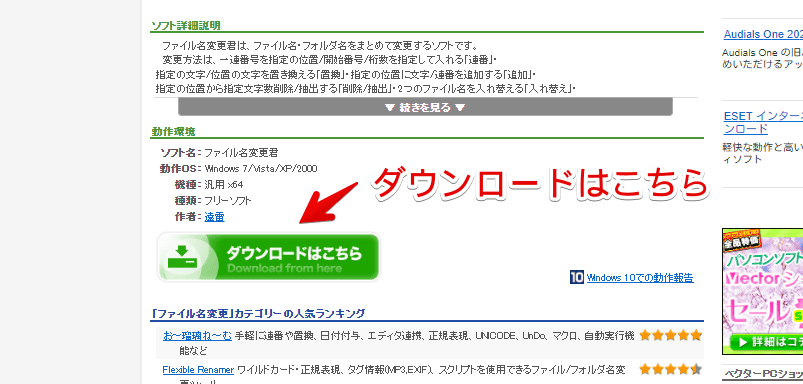
「ダウンロードページへ」をクリックします。
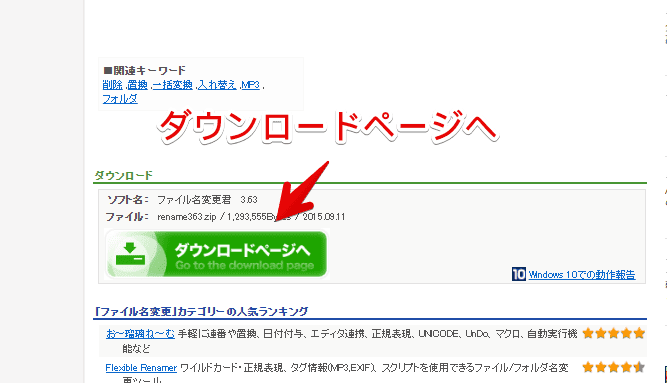
「このソフトを今すぐダウンロード」をクリックします。
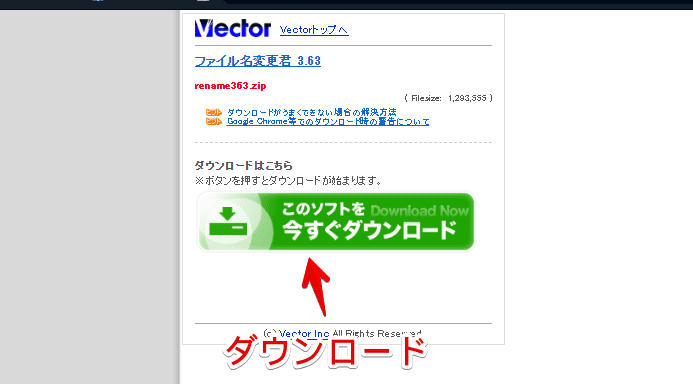
ダウンロードが完了したら、圧縮ファイルになっているので解凍します。解凍ソフトは各自で用意します。僕は「CubeICE」を利用しています。
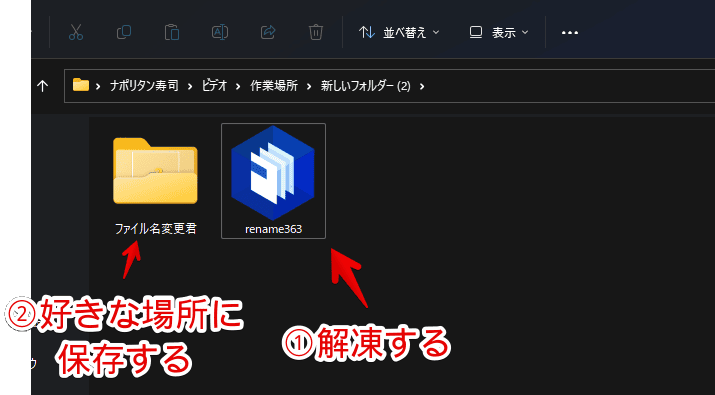
解凍して出てきたフォルダーは、好きな場所に保存します。
Exif情報の撮影日時でファイル名を変更する方法
フォルダー内に写真を配置する
撮影日時に変更したい写真を、一つのフォルダー内に配置します。
試しに「Google Pixel 7a」で撮影した写真をリネームしてみます。なぜか、Pixelシリーズで撮影した写真のファイル名は、日本の時刻ではなく、協定世界時(UTC)になる仕様です。本ソフトを使うことで、日本時間(UTC +0900)にファイル名を修正できます。
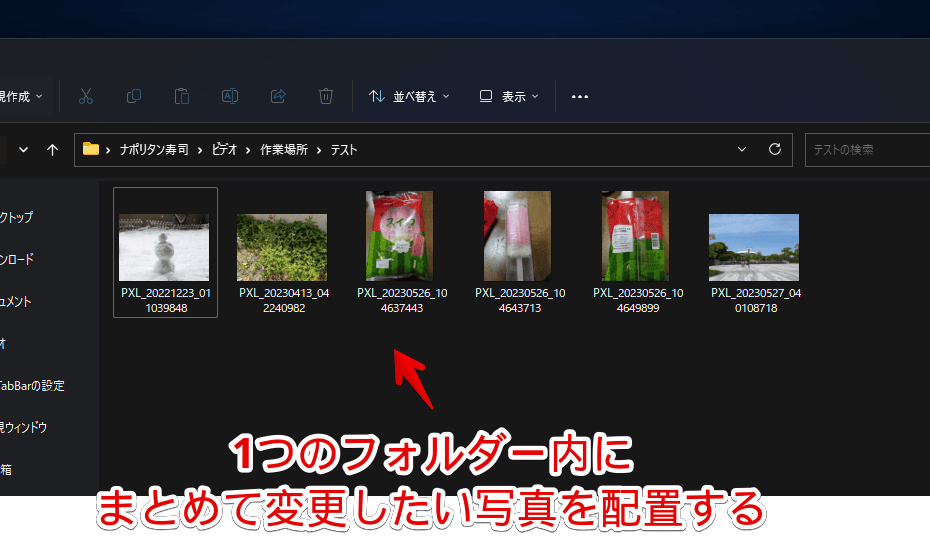
「ファイル名変更君」に取り込む
フォルダーのパスをコピーします。「ファイル名変更君」を起動します。取り込み設定の「フォルダ名」にコピーしたパスを貼り付けます。僕の場合、「D:\ビデオ\作業場所\テスト」です。
そのフォルダー内にあるサブフォルダーも含めたい場合は、「サブフォルダも含める」にチェックして、「取り込み」ボタンをクリックします。
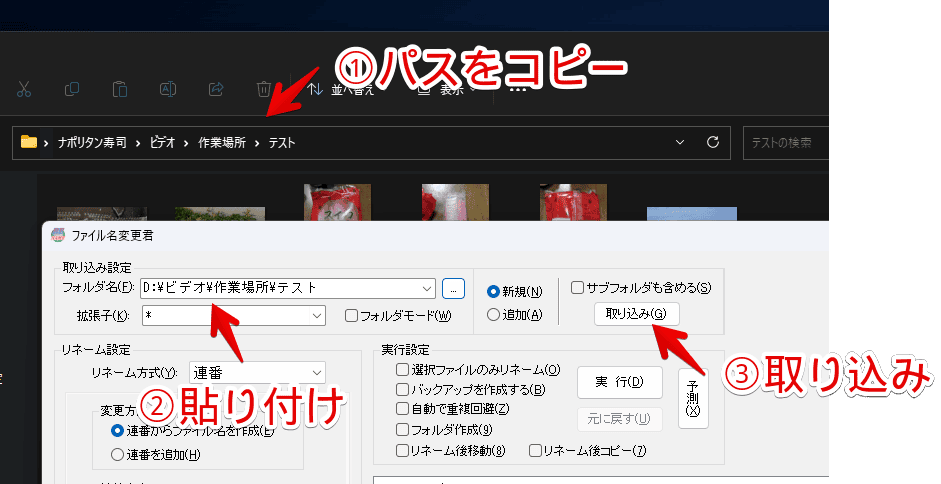
リネーム方式
リネーム設定の「リネーム方式」を「日時」にします。
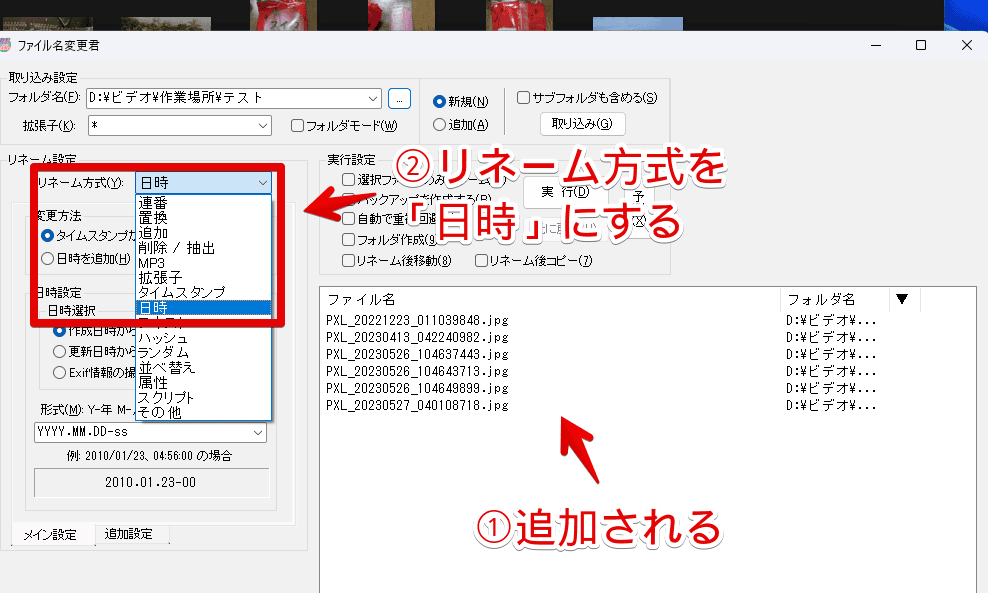
変更方法
変更方法を、「タイムスタンプからファイル名を変更」にします。元のファイル名を維持したまま、日時を追加したい場合は、「日時を追加」にします。
例えば、「テスト」というファイル名があった場合、「タイムスタンプからファイル名を変更」にすると、元々の「テスト」という名前が削除されて、「2023年5月26日」といった撮影日時になります。一方で、「日時を追加」だと「2023年5月26日テスト」になります。
日時を挿入する場所を調整したい場合は、下部の「追加設定」をクリックします。「追加位置」で挿入場所を選択します。
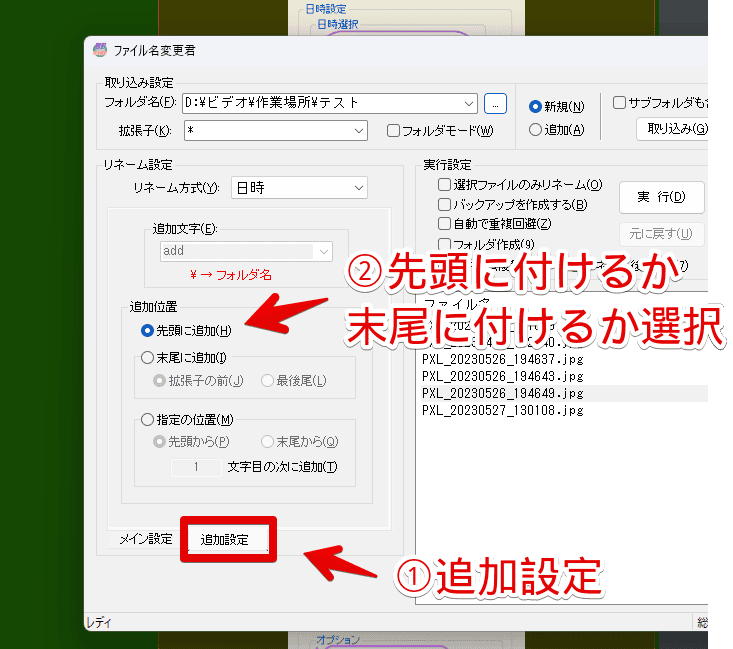
日時設定の日時選択
日時設定で、どの日時に変更するか選択します。以下の3つが用意されています。
- 作成日時から作成
- 更新日時から作成
- Exif情報の撮影日時から作成
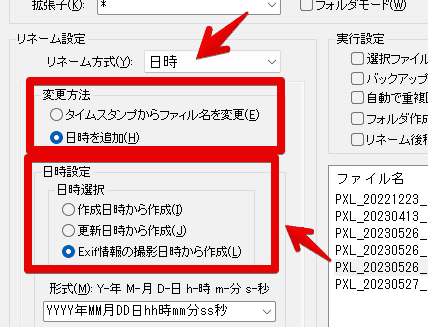
写真のプロパティから作成日時や更新日時を確認できます。微妙にそれぞれ異なる意味なので、自分がどの日時にしたいか考えましょう。僕の場合は、Exif(イグジフ)情報に登録された撮影日時です。(Exif情報の撮影日時から作成)
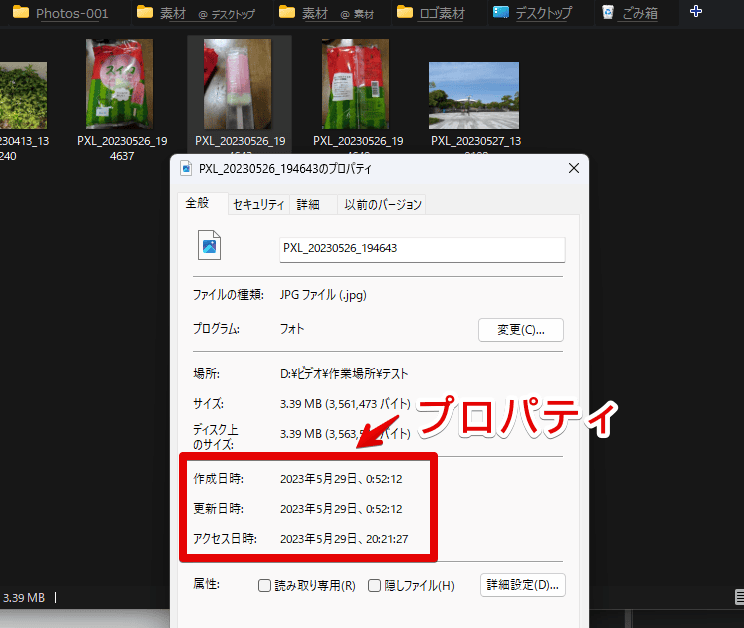
日時設定の形式
「形式」で書式を設定します。自分の好きな書き方に修正します。
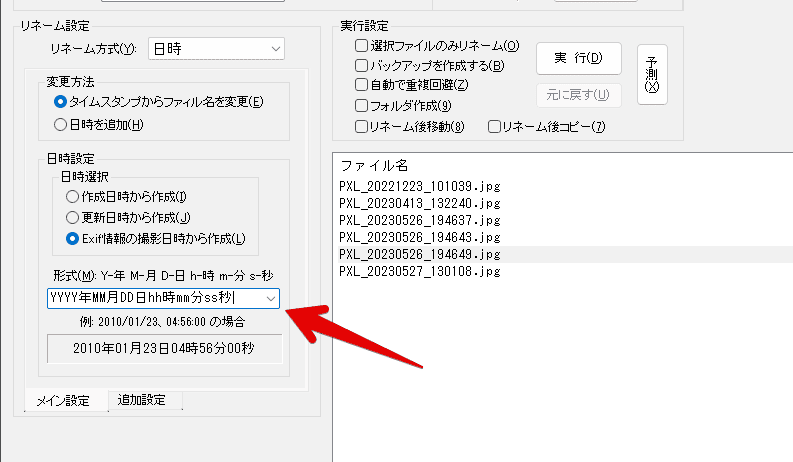
以下の書式を利用できます。
| 利用できる書式 | 意味 | サンプル(2023年5月30日9時17分28秒の場合) |
|---|---|---|
| YYYY | 西暦 | 2023 |
| MM | 月 | 05 |
| DD | 日 | 30 |
| hh | 時 | 09 |
| mm | 分 | 17 |
| ss | 秒 | 28 |
| \ | フォルダー名 | |
初期では「YYYY.MM.DD-ss」になっています。この場合、「2023.05.30-28」といったようになります。いくつかのサンプルを貼っておきます。
<!--2023年05月30日09時17分28秒-->
YYYY年MM月DD日hh時mm分ss秒
<!--2023年5月30日9時17分28秒-->
YYYY年M月D日h時m分s秒
<!--2023-05-30_09-17-28-->
YYYY-MM-DD_hh-mm-ss
<!--20230530_091728-->
YYYYMMDD_hhmmss
<!--【ナポリタン寿司】2023年05月30日09時17分28秒-->
【ナポリタン寿司】YYYY年MM月DD日hh時mm分ss秒アルファベットの数によって、桁数が変わります。5月で「MM月」にしたら「05月」と表記されます。「M月」にしたら「5月」になります。
間の区切り記号は自由に調整できます。「年月日」などの日本語、「.」や「-」記号などにできます。ただし、「/」と「:」記号は利用できませんでした。
固定文字も利用できます。冒頭に必ず「【一眼レフ】」と付けて、それ以降、撮影日にしたい場合でも可能です。
リネームの実行
「実行」ボタンをクリックします。いきなり実行するのが心配な場合は、「予測」ボタンをクリックします。プレビューでリネーム後のファイル名を確認できます。
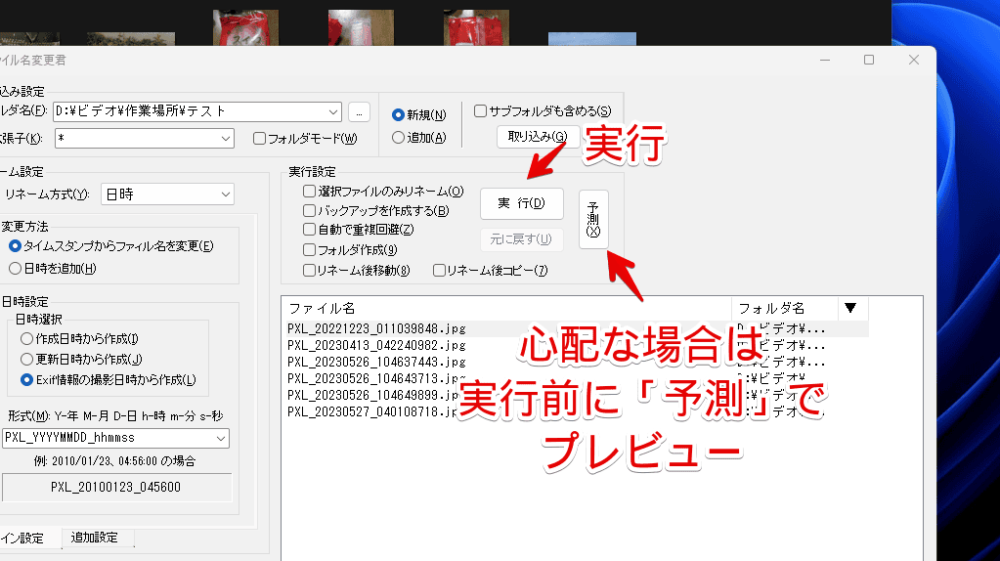
写真や動画のファイル名が、撮影日時に一括変更されます。
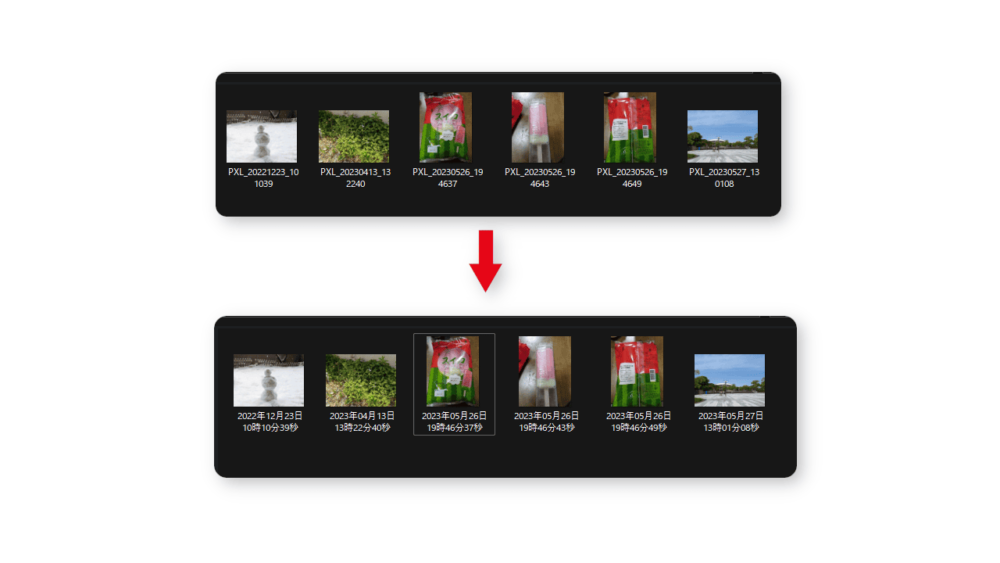
感想
以上、画像やファイルの名前を一括リネームできるソフト「ファイル名変更君」を使って、Exif(イグジフ)情報の撮影日時名にする方法でした。
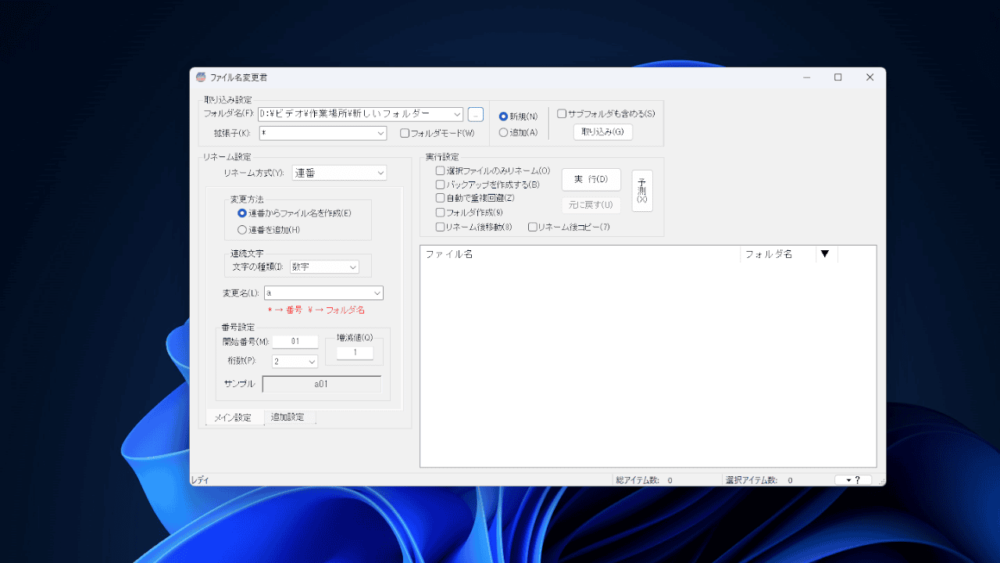
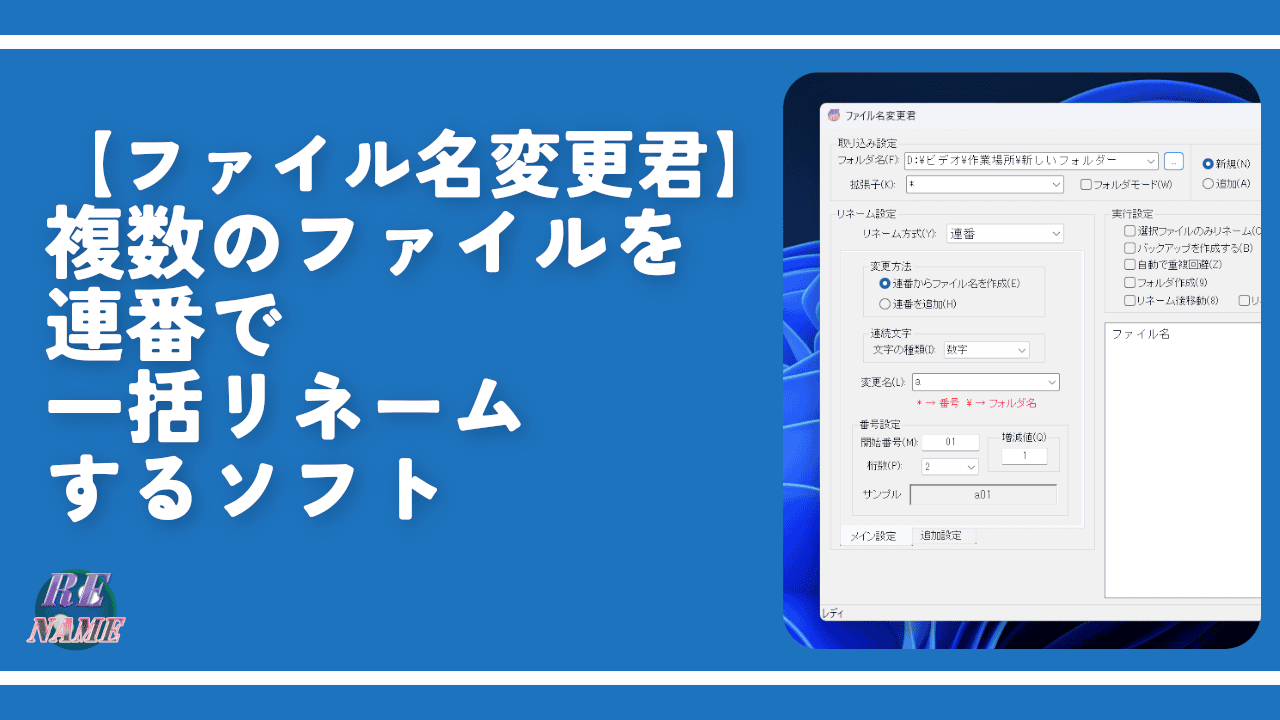

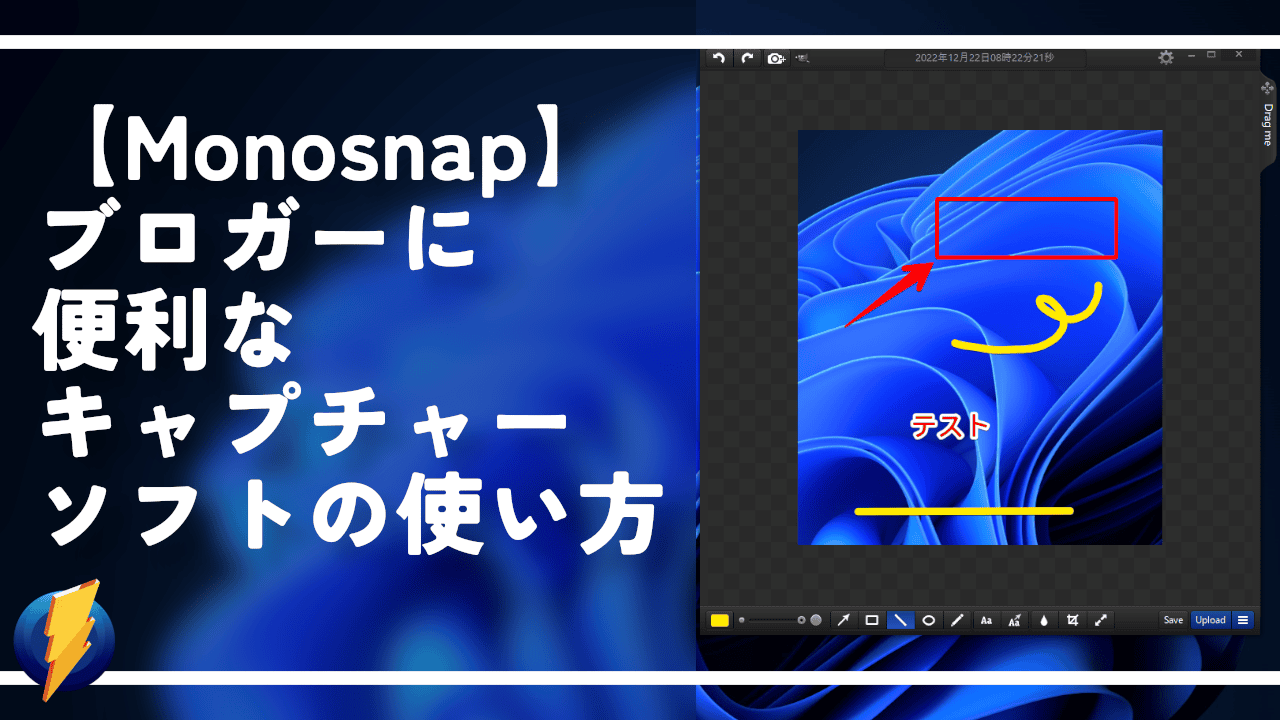
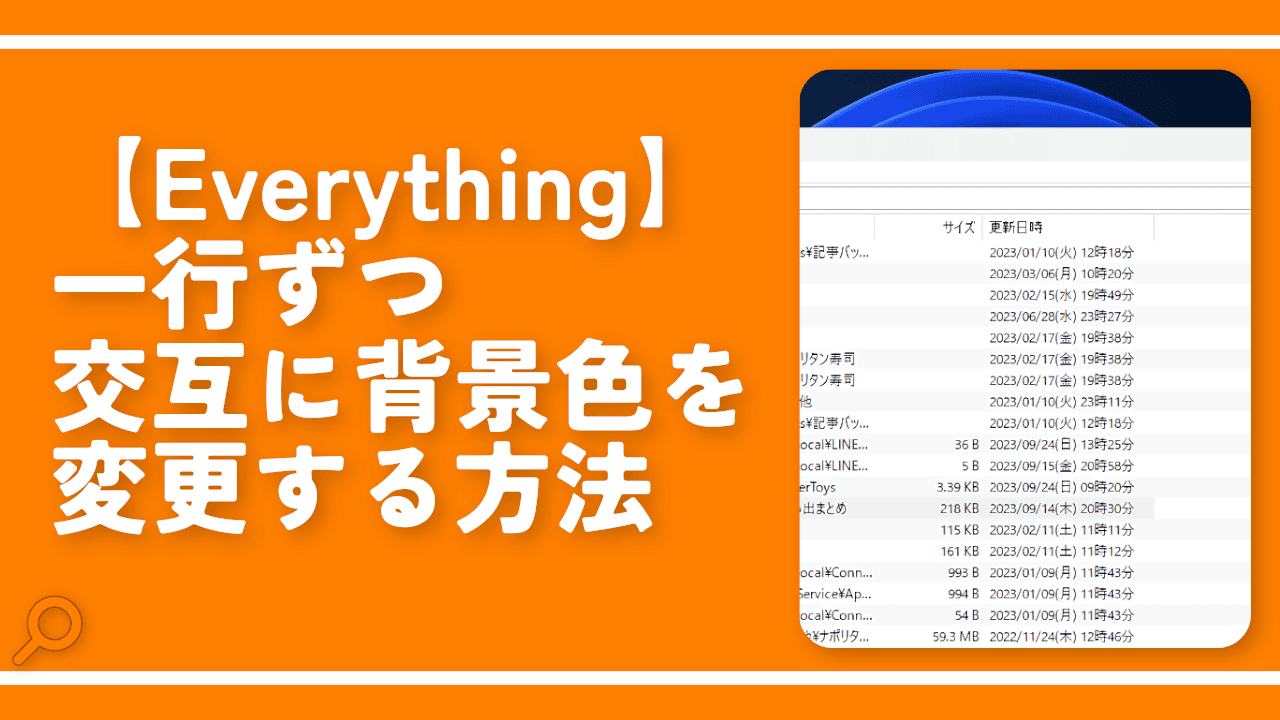

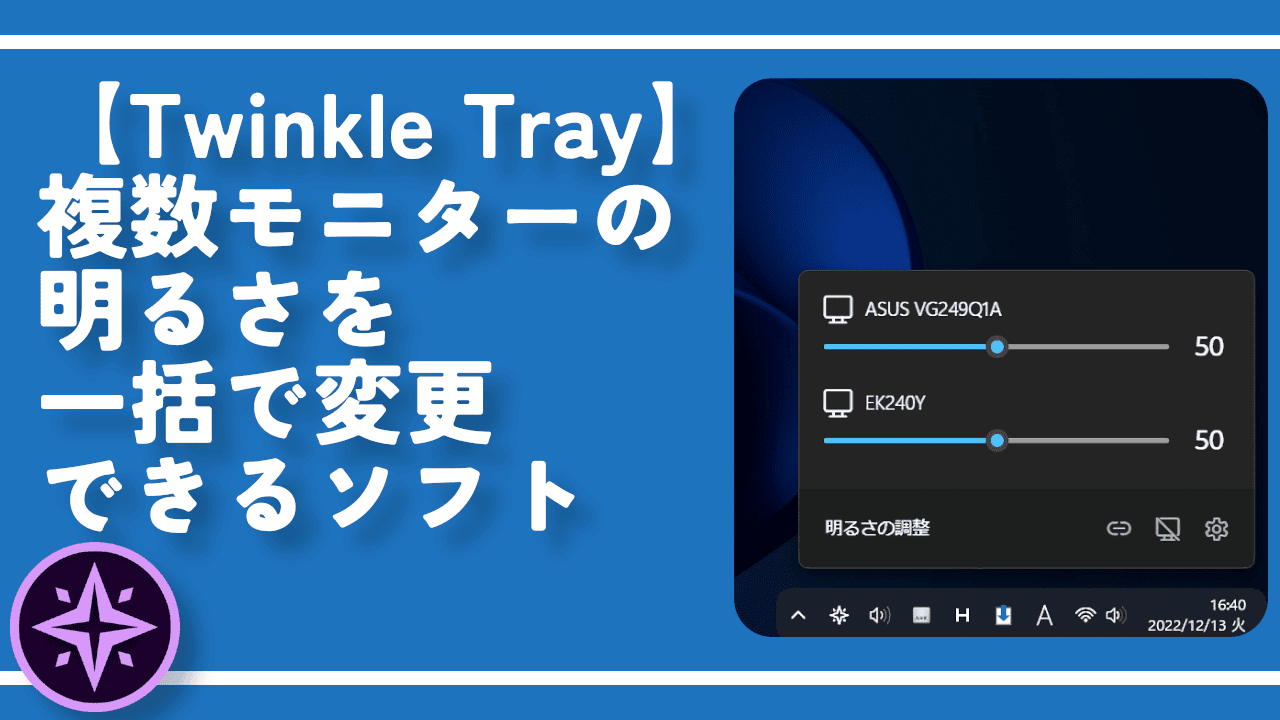
 「Cannon EOS R8」を2024年3月に買った時のメモ
「Cannon EOS R8」を2024年3月に買った時のメモ 【DPP4】サードパーティー製でレンズデータを認識する方法
【DPP4】サードパーティー製でレンズデータを認識する方法 【YouTube】一行のサムネイル表示数を増やすJavaScript
【YouTube】一行のサムネイル表示数を増やすJavaScript 【Vivaldi】カスタマイズ性に優れたブラウザのインストール方法
【Vivaldi】カスタマイズ性に優れたブラウザのインストール方法 【Clean-Spam-Link-Tweet】「bnc.lt」リンクなどのスパム消す拡張機能
【Clean-Spam-Link-Tweet】「bnc.lt」リンクなどのスパム消す拡張機能 【Youtubeフィルタ】任意のワードで動画をブロックする拡張機能
【Youtubeフィルタ】任意のワードで動画をブロックする拡張機能 【プライムビデオ】関連タイトルを複数行表示にするCSS
【プライムビデオ】関連タイトルを複数行表示にするCSS 【Google検索】快適な検索結果を得るための8つの方法
【Google検索】快適な検索結果を得るための8つの方法 【YouTube Studio】視聴回数、高評価率、コメントを非表示にするCSS
【YouTube Studio】視聴回数、高評価率、コメントを非表示にするCSS 【SkipAntennaSite】アンテナサイトを自動的にスキップするスクリプト
【SkipAntennaSite】アンテナサイトを自動的にスキップするスクリプト 飲んだお酒をメモ代わりに書いておく記事
飲んだお酒をメモ代わりに書いておく記事 【Condler】Amazonの検索結果に便利な項目を追加する拡張機能
【Condler】Amazonの検索結果に便利な項目を追加する拡張機能 ブログ記事を書く上で、極力使わないようにしている言葉
ブログ記事を書く上で、極力使わないようにしている言葉